
HƯỚNG DẪN SỬ DỤNG VÍ LẠNH TREZOR ONE UPDATE 2021 HARDWARE WALLET
- Người viết: Trần Văn Thanh lúc
- news
- - 0 Bình luận
Trước khi bắt đầu sử dụng ví cứng Trezor ONE
- Tải bộ Suite tại https://suite.trezor.io
Cài đặt Trezor Bridge
- Website sẽ nhắc bạn kiểm tra tem chính hãng, sau đó bấm “Continue”
- Chọn “Trezor Bridge” sau đó cài đặt

Chú ý:
Bộ Suite là app cài trên máy tính mà hãng Trezor vừa công bố vào quí 1/2021
Bộ ứng dụng Suite (app) và Trezor Wallet (web) là tương đương nhau
Trong tương lai, Trezor Wallet (web) sẽ không còn được hỗ trợ
CÁC BƯỚC BAN ĐẦU:
- Cài đặt bộ Suite đã tải về trước đó.
- Kết nối thiết bị với máy tính bằng cáp USB. Phải đảm bảo thiết bị kết nối thành công với máy tính.
- Sau khi kết nối, mở app đã cài đặt và chọn “Begin setup”.
- Vì đây là lần đầu tiên truy cập ví nên thiết bị sẽ yêu cầu bạn truy cập vào trang của hãng: https://wallet.trezor.io . Đây chỉ là lần duy nhất bạn phải truy cập vào web khi cấu hình thiết bị.
- Trên phần mềm Suite, chọn “Create new wallet” và làm theo các bước hướng dẫn của app.
CÀI ĐẶT FIRMWARE MỚI NHẤT
- Tất cả thiết bị của hãng không bao giờ được cài đặt sẵn firmware nhằm đảm bảo firmware mới nhất sẽ được cài đặt khi người dùng lần đầu cấu hình.
- Để cài đặt firmware chỉ cần chọn “Install firmware”. Để hoàn thành việc cài đặt, tháo cáp và kết nối lại thiết bị khi được yêu cầu.
TẠO VÍ CỨNG MỚI
- Để tạo một ví cứng hoàn toàn mới, chọn “Create new wallet” và làm theo các bước hướng dẫn trên thiết bị. Thiết bị sẽ tạo ra 01 cụm từ MỚI và DUY NHẤT để quản lý toàn bộ tài khoản và địa chỉ các coin. Cụm từ mới này là các từ khóa quản lý và khôi phục tài sản crypto của bạn.
- Trên thiết bị, bấm/nhấn nút phải để xác nhận.

TẠO BẢN DỰ PHÒNG
Chọn “Create backup” và viết các từ khóa khôi phục vào các card đi kèm theo thiết bị.
Bạn sẽ thấy ngẫu nhiên các từ tiếng Anh, mỗi từ sẽ hiển thị trên màn hình của thiết bị.
Chú ý: mỗi từ chỉ sẽ hiển thị 2 lần và sẽ không bao giờ hiển thị lại.
Bấm/nhấn nút bên phải để có thể xem từ tiếp theo. Bạn phải cẩn thận viết chính xác và đúng thứ tự các từ khóa được hiển thị.
Sau khi hoàn tất ghi lại các từ khóa, thiết bị sẽ hiển thị lại 24 từ khóa khôi phục này để bạn có thể kiểm tra lại thứ tự và chính tả.

KHÔNG BAO GIỜ TẠO DỰ PHÒNG BẰNG ẢNH CHỤP HOẶC DƯỚI BẤT KỲ HÌNH THỨC NÀO LƯU TRỮ TRÊN MÁY TÍNH VÀ LƯU TRỮ CHÚNG ONLINE !
TẠO MÃ PIN CHO THIẾT BỊ
- Mã PIN bảo vệ thiết bị của bạn chống lại các xâm nhập vật lý.
- Nhập mã PIN bằng cách chọn các chữ số xuất hiện trên trình duyệt. Vị trí các chữ số hiển thị tương ứng trên thiết bị.
- Vị trí các chữ số sẽ thay đổi mỗi lần khi bạn đăng nhập. Bạn nên chọn mã PIN từ 4 đến 6 chữ số. Mã PIN tối đa là 9 chữ số.
- Sau khi tạo mã PIN, việc setup xem như hoàn thành. Bạn sẽ được chuyển về giao diện chính của app và có thể bắt đầu gửi và nhận coin.
- Các bạn chọn Standard Wallet làm mặc định khi cài đặt ban đầu. Sau khi làm đã quen với Standard, các bạn có thể tìm hiểu tính năng bảo mật cao cấp hơn Passphras.

NHẬN VÀ GỬI COIN
- Sau khi hoàn thành việc cài đặt, bạn sẽ thấy màn hình chủ của phần mềm Suite và toàn bộ danh mục đầu tư crypto. Vì đây là lần sử dụng đầu tiên nên phần mềm mặc định chỉ hiển thị Bitcoin.
- Để thêm các coin khác, bạn chọn mục “Setting”, chọn “Coin”, “Enable” các coin bạn cần.

- Chuyển coin BTC vào ví cứng Trezor One
- Chọn Account, chọn Bitcoin, chọn Receive
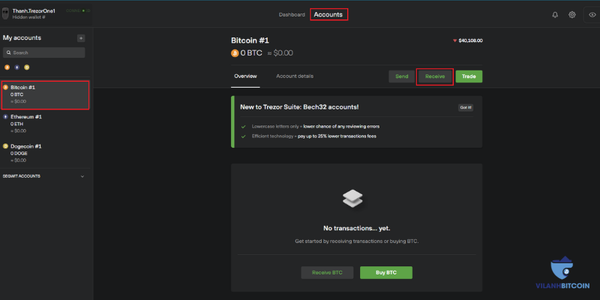
- Chọn “Show full address”
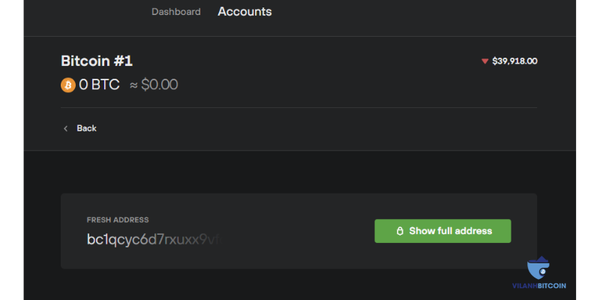
- Kiểm tra địa chỉ trên màn hình máy tính và ví cứng giống nhau, sau đó bấm/nhấn “Confirm” trên ví cứng.
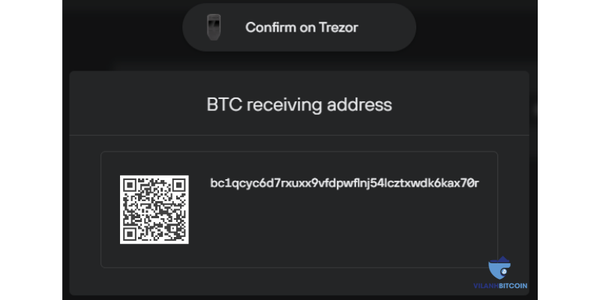
- Chọn Account, chọn Bitcoin, chọn Receive
- Gửi coin BTC từ ví cứng Trezor One
- Chọn Account, chọn Bitcoin, chọn Send
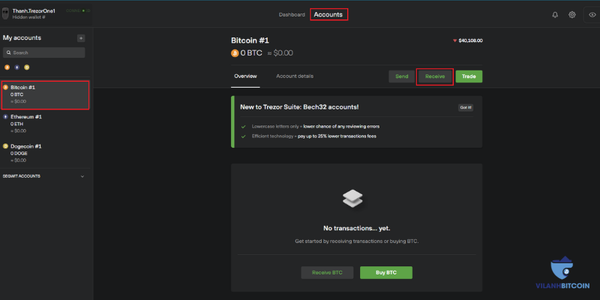
- Nhập địa chỉ người nhận (Address), số lượng coin muốn gửi (Amount), chọn mức phí gửi (FEE) (nên để mặc định là Normal), sau đó chọn “Review & Send”
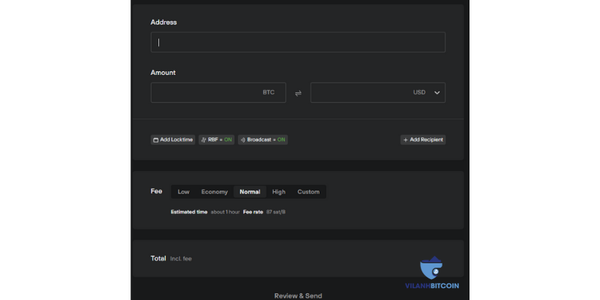
- Kiểm tra các thông tin về địa chỉ, số lượng coin, mức phí trên Trezor One và màn hình máy tính, nếu các thông tin đã chính xác bạn bấm/nhấn “Confirm” trên ví cứng để hoàn tất việc gửi coin.
VIDEO hướng dẫn cài đặt ban đầu.




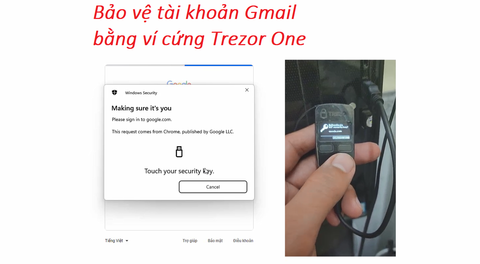

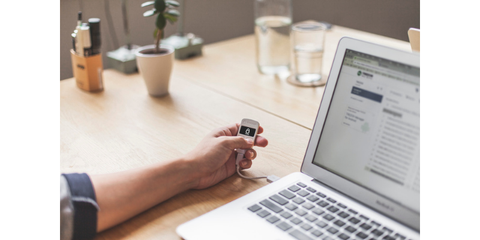


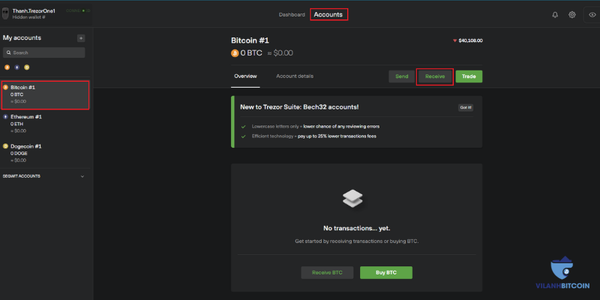
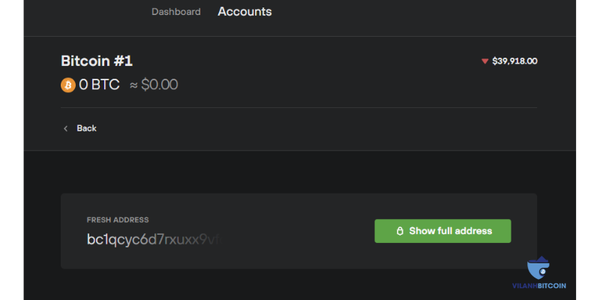
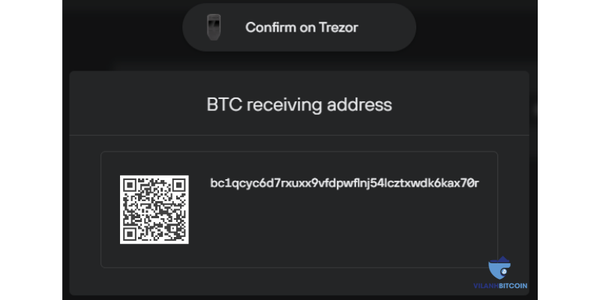
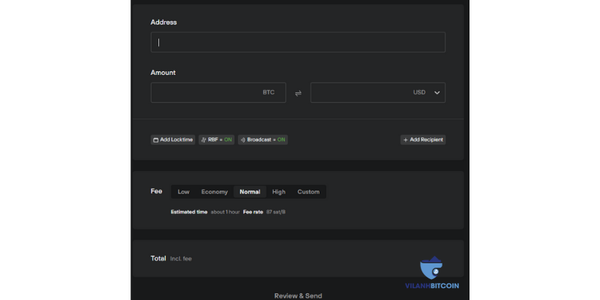
Viết bình luận
Bình luận